
Google Analytics 4 – die nächste Generation von Google Analytics
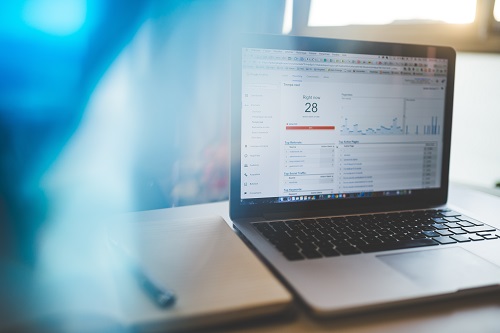
Bereits Ende Juli 2019 hat es sich angebahnt, als Google die Beta-Version von Google Analytics App + Web Property gelauncht hat. Seit dem 14. Oktober 2020 wissen wir auch, wie die neue Generation des Google Tracking Tools heißen wird. Nun steht der Wechsel kurz bevor: Zum 1. Juli 2023 heißt es Goodbye Universal Analytics (UA) und Hello Google Analytics 4 (GA4)! Google launcht damit die nächste Generation von Analytics, mit der Sie künftig ereignisbasierte Daten von Websites und Apps erheben können.
Damit Sie den Wechsel erfolgreich meistern und ideal auf alle Neuerungen vorbereitet sind, wollen wir Ihnen Google Analytics 4 hier genauer vorstellen und ein paar Tipps zur Einrichtung sowie zur Analyse mit an die Hand geben!
Inhaltsübersicht
- Google Analytics – ein Blick in die Vergangenheit
- Die Unterschiede zwischen Universal Analytics und Google Analytics 4
- Ereignisse in Google Analytics 4 tracken
-
- Automatisch erfasste Events
- Standardevents („Optimierte Analysen“)
- Empfohlene Events
- Benutzerdefinierte Events
-
- Vorteile von Google Analytics 4 gegenüber Universal Analytics
- So richten Sie Google Analytics 4 richtig ein
-
- Bestehende UA Property upgraden
- Neue GA4 Property erstellen
-
- Google Analytics 4 – ein Fazit
GOOGLE ANALYTICS – EIN BLICK IN DIE VERGANGENHEIT
Bevor wir uns genauer mit der neuesten Version von Google Analytics beschäftigen, wagen wir noch mal einen Blick in die Vergangenheit und schauen uns die Historie des Tracking-Tools an.
Ursprünglich stellte die Firma Urchin die technologische Plattform für Google Analytics dar. Im März/April 2005 übernahm Google das Unternehmen. Gerüchte, dass Google womöglich die technologische Plattform ändern könnte, tauchten auf, als Google im Oktober 2014 Firebase kaufte, eine App-Analytics Software. Konkreter wurde diese Ahnung, als dann die erste Beta-Version der Google Analytics App + Web Property gelauncht wurde. Seit dem 14. Oktober 2020 ist Google Analytics 4 nun live. Ab 1. Juli 2023 können Daten nur noch in Analytics 4 erhoben werden. Zwar wird es bis zum Jahresende 2023 noch möglich sein, die historischen Daten aus Universal Analytics zu exportieren, allerdings können diese in Google Analytics 4 nicht importiert werden. Daher ist es wichtig, im Vorfeld wichtige Daten zu sichern und aufzubereiten.
Google Analytics 4 ist nicht die erste Veränderung von Google Analytics, aber wahrscheinlich eine der größten, weshalb Sie darauf vorbereitet sein sollten. Den genauen zeitlichen Ablauf der Umstellung haben wir Ihnen hier noch mal übersichtlich zusammengefasst:
- Juli 2023: Bis einschließlich 30. Juni 2023 sammeln Universal Analytics Properties (kostenlose Version) noch Daten
- Oktober 2023: Bis einschließlich 30. September 2023 wird Universal Analytics 360-Properties (bezahlte Version) noch Daten sammeln
- Januar 2024: Laut Google gibt es ab dem 1. Juli 2023 noch mindestens sechs Monate lang Zugriff auf die UA-Properties. Mindestens bis einschließlich 31. Dezember 2023 gibt es also noch Zugriff auf die Universal Analytics Oberfläche.
Am besten machen Sie nun bereits die Migration von Google Analytics 4 und lassen dieses parallel zu Universal Analytics laufen, so haben Sie schon etwa ein halbes Jahr Datenhistorie in GA4 und müssen bei der Datensammlung nicht bei null anfangen.
DIE UNTERSCHIEDE ZWISCHEN UNIVERSAL ANALYTICS UND GOOGLE ANALYTICS 4
Tatsächlich ist die Umstellung von Universal Analytics auf Google Analytics 4 bisher eine der radikalsten Veränderungen von Analytics. Google Analytics 4 basiert auf einer komplett anderen technologischen Basis. Daher müssen Sie sich nicht nur an eine neue Benutzeroberfläche gewöhnen, sondern Ihre gesamte Integration neu planen.
Der wesentlichste Unterschied liegt in der Art und Weise, wie Daten gesammelt werden. Bei Google Analytics 4 stehen jedoch nicht mehr Sitzungen im Fokus der Analyse, sondern Nutzer. Bisher waren wir es gewohnt, Daten auf Basis von „Akquisition“, „Verhalten“ und „Conversions“ zu erhalten. All diese Berichtsarten basieren auf Seitenaufrufen, einigen Events (die sich durch den Tag-Manager deutlich erweitern lassen) oder auf Sitzungen.
Bei Google Analytics 4 wird die Datenerhebung vorrangig auf Basis von Nutzer-Engagement erfolgen. Dabei setzt GA4 vorrangig auf Eventtracking. Das bedeutet, dass Google Analytics 4-Daten auf Events und Parametern basieren. Selbst ein Pageview wird dabei als Event behandelt. Da sich nicht nur die Datenbasis, sondern auch die Attribution der Daten ändert, lassen sich Daten aus UA und GA4 nur schwer miteinander vergleichen. Es kann daher nötig sein, das gesamte Tracking-Konzept zu überdenken. Dabei sollten Sie sich folgende Fragen stellen:
- Welche Daten wollen Sie tracken und auswerten?
- Gibt es bestimmte Kennzahlen und Werte, die Sie für die Auswertung benötigen?
- Welche Filter waren für Sie in Universal Analytics bedeutsam und können diese in Google Analytics 4 eventuell nachgebaut werden? (GA4 selbst bietet keine Filter mehr; im Tag-Manager können Sie aber noch realisiert werden)
- Welche Events sind für Sie interessant? Welche Events benötigen Sie in GA4? Sind diese durch automatische Events in GA4 bereits abgedeckt?
Hier sehen Sie Universal Analytics und Google Analytics 4 einmal übersichtlich im Vergleich:
| Universal Analytics | Google Analytics 4 | |
|---|---|---|
| Metriken und Datenmodell | Sitzungen im Vordergrund | Nutzer im Vordergrund |
| Interaktionen | Seitenaufruf als Standard-Interaktion | 6 Ereignisse, wie Scroll oder Klick „Out of the Box“ |
| Implementierung | Definition von Ereignissen über den Google Tag Manager | Definition von Ereignissen über: – Data-Streams – Benutzeroberfläche direkt in GA4 – Google Tag Manager |
| Tracking | Tracking nur mit Cookies | Tracking über Cookies und „Cookieless Tracking“ |
| Verwaltung | Konto, Properties und Datenansicht | Konto, Properties und Datenstreams |
| Datenaufbewahrung | 14, 26, 38 und 50 Monate | 2 und 14 Monate |
| Integration | Google Ads, Google Search Console, Optimize, Adsense, BigQuery (bezahlt), Ad Exchange, Display & Video 360, Campaign Manager 360, Search Ads 360, Google Play | Google Ads, Google Search Console (rudimentär), Ad Manager, Display & Video 360, BigQuery (kostenlos) |
| Externe Integration | Google Ads, Google Search Console, Google Data Studio, ScreamingFrog, Sistrix, Ryte, Searchmetrics, … | Google Ads, Google Search Console, Google Data Studio; alle externen Tools, die nicht zum Google-Stack gehören, fehlen noch |
| Filter | Starke Filter für Datenansicht | Wenig Filtermöglichkeiten, außer rudimentäre interne Zugriffe über die IP-Adresse und Verweisausschlüsse |
| Ziele | 20 Ziele pro Datenansicht | Gesamt 30 Ereignisse, die man als Conversions markieren kann |
| Properties | 100 Properties pro Konto | 100 Properties pro Konto |
| App und Web | Getrennte Properties, wenn Sie eine App haben | Wenn Sie eine Website, iOS- und Android-App besitzen, sind das 3 Datenstreams in einer Property |
| Reporting | Oberflächliche Echtzeitanalyse | Detaillierte Echtzeitanalyse |
| Visualisierung | Visualisierung über Berichte und Dashboards, Kohorten möglich (begrenzt auf 3 Monate), Trichtervisualisierung (nicht segmentierbar) | Starke Analyse- und Visualisierungsmöglichkeiten in der „explorativen Datenanalyse“, mit Kohorten, segmentierbaren Funnel und „reverse Pathing“ |
| Reporting-Filter | Fortgeschrittene Filter über reguläre Ausdrücke in Berichten, Dashboards etc. | In den Standardberichten nur einfache Filtermöglichkeiten. In der explorativen Datenanalyse fortgeschrittene Filter über reguläre Ausdrücke möglich |
| Standardberichte | Fix | Standardberichte können über die Mediathek individualisiert werden |
| Machine Learning (ML) | Einfache ML-Algorithmen über die Startseite verfügbar | Neue Metriken, Abwanderungs- oder Kaufwahrscheinlichkeiten verfügbar. Conversion Modelling und Predictive Audiences möglich |
| Analyse | Segmente | Segmente sind jetzt Zielgruppen |
| Sonstige Features | Vermerke und Radarereignisse, fixe Attribution der Daten | Radarereignisse mit ML-Unterstützung, Attributionsmodell kann für die gesamte Property verändert werden (zum Teil sogar rückwirkend) |
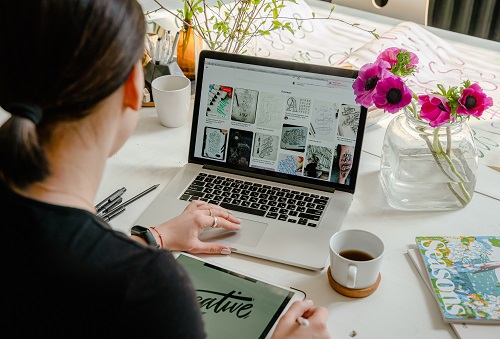
Ebenso gibt es Änderungen in der Struktur. Datenansichten und Filter verschwinden in GA4. Stattdessen gibt es nun Data-Streams. Jede GA4-Property kann bis zu 50 Datenstreams (jede Kombination aus App- und Web-Datenstreams) besitzen. Data-Streams sind Datenflüsse von einem Kundenkontaktpunkt (z.B. Website, App) hin zu Analytics. Erstellen Sie einen Datenstream, generiert Analytics ein Code-Snippet, dass Sie Ihrer Website oder App hinzufügen können, um diese Daten zu erfassen. Über die GA4 Datenstreams gibt es ganz neue Ereignisse, die abseits der Seitenaufrufe gemessen werden können und das sogar „Out-of-the-Box“.
EREIGNISSE IN GOOGLE ANALYTICS 4 TRACKEN
Einer der größten Unterschiede zwischen Google Analytics 4 und Universal Analytics sind die Datenmodelle im Hinblick auf Ereignisse. Universal Analytics-Ereignisse hatten eine Kategorie, eine Aktion, ein Label sowie einen eigenen Treffertyp. In GA4 ist indessen jeder „Treffer“ ein Ereignis und es gibt keine Unterscheidung zwischen Treffertypen. Google Analytics 4-Ereignisse haben also keine Kategorie, keine Aktion und kein Label.
In Google Analytics 4 unterscheidet man zwischen vier Arten von Events: Automatisch erfasste Events, Standardevents („optimierte Analysen“), empfohlene Events und benutzerdefinierte Events.

AUTOMATISCH ERFASSTE EVENTS:
Wenn Sie den Google Analytics 4 Tracking Code auf Ihrer Website integrieren, werden einige Events automatisch erfasst. Sie können diese auch nicht deaktivieren. Dazu zählen:
- Seitenaufrufe (page_view): Seitenaufrufe wurden auch schon bei Universal Analytics getrackt und stellen daher keine Neuerung dar.
- Start einer Sitzung (session_start): Dieses Event wird zusammen mit dem ersten page_view einer Seite ausgelöst. Alle Events, die innerhalb der nächsten 30 Minuten von diesem Nutzer ausgeführt werden, werden dieser Sitzung zugeordnet.
- Nutzer-Engagement (user_engagement): Dieses Ereignis wird regelmäßig gefeuert. Es gibt etwa Aufschlüsse darüber, ob die Sitzung eines Nutzers eine „Sitzung mit Interaktion“ war oder nicht.
- Erster Besuch (first_visit): Besucht ein User eine Website zum ersten Mal, wird dieses Ereignis ausgelöst.
STANDARDEVENTS („OPTIMIERTE ANALYSEN“):
Bei Standardevents handelt es sich um fünf Events, die sich bereits beim Setup des Data-Streams aktivieren lassen und welche tiefere Einblicke in das Nutzerverhalten liefern.
- Scrolls (scroll): Dieses Ereignis wird ausgelöst, sobald der Nutzer auf einer Seite bis zum Ende (90 %) scrollt.
- Klicks auf externe Links (click): Wird protokolliert, wenn ein Nutzer auf einen externen Link (Link, der auf eine andere Domain verweist) klickt.
- Interne Suchen (view_search_results): In früheren Analytics Versionen musste das Tracking der internen Suche noch manuell eingerichtet werden. Mit GA4 können Sie nun Out-of-the-Box Insights in das Suchverhalten von Nutzern erhalten.
- Interaktion mit Videoinhalten (video_start, video_progress, video_complete): Diese drei Events werden in den Einstellungen unter „Video Engagement“ zusammengefasst. Sie werden ausgelöst, wenn ein Nutzer mit einem eingebetteten YouTube-Video interagiert.
- Downloads (file_download): Wenn ein Nutzer eine Datei herunterlädt (Bsp.: PDF-Dokument, Anwendungen, Audio-Daten, …) wird dieses Ereignis ausgelöst.
EMPFOHLENE EVENTS:
Google empfiehlt allen Nutzern aus allen Branchen folgende Ereignisse:
| Ereignis | Wird in folgenden Fällen ausgelöst |
| ad_impression | Ein Nutzer sieht eine Anzeige (nur App). |
| earn_virtual_currency | Ein Nutzer erhält virtuelle Währung (z.B. Münzen, Edelsteine oder Tokens). |
| join_group | Ein Nutzer tritt einer Gruppe bei. |
| login | Ein Nutzer meldet sich an. |
| purchase | Ein Nutzer schließt einen Kauf ab. |
| refund | Ein Nutzer erhält eine Erstattung. |
| search | Ein Nutzer sucht nach Ihren Inhalten. |
| select_content | Ein Nutzer wählt Inhalte aus. |
| share | Ein Nutzer teilt Inhalte. |
| sign_up | Ein Nutzer registriert sich. |
| spend_virtual_currency | Ein Nutzer gibt virtuelle Währung aus (z.B. Münzen, Edelsteine, Tokens). |
| tutorial_begin | Ein Nutzer startet ein Tutorial. |
| tutorial_complete | Ein Nutzer schließt ein Tutorial ab. |
Diese Ereignisse empfiehlt Google, wenn Sie Verkäufe auf Ihrer Website oder in Ihrer App erfassen möchten. Diese bieten sich beispielsweise für Branchen wie Einzelhandel, E-Commerce, Bildung, Immobilien und Reisen an. Die Daten dieser Ereignisse werden dann in den Bericht „E-Commerce Käufe“ aufgenommen:
| Ereignis | Wird in folgenden Fällen ausgelöst |
| add_payment_info | Ein Nutzer reicht seine Zahlungsinformationen ein. |
| add_shipping_info | Ein Nutzer sendet seine Versandinformationen. |
| add_to_cart | Ein Nutzer legt Artikel in den Einkaufswagen. |
| add_to_wishlist | Ein Nutzer fügt Artikel seiner Wunschliste hinzu. |
| begin_checkout | Ein Nutzer startet den Bezahlvorgang. |
| generate_lead | Ein Nutzer sendet ein Formular oder fordert Informationen an. |
| purchase | Ein Nutzer schließt einen Kauf ab. |
| refund | Ein Nutzer erhält eine Erstattung. |
| remove_from_cart | Ein Nutzer entfernt Artikel aus dem Einkaufswagen. |
| select_item | Ein Nutzer wählt einen Artikel aus einer Liste aus. |
| select_promotion | Ein Nutzer wählt ein Werbeangebot aus. |
| view_cart | Ein Nutzer sieht sich seinen Einkaufswagen an. |
| view_item | Ein Nutzer sieht sich einen Artikel an. |
| view_item_list | Ein Nutzer sieht eine Liste mit Artikeln bzw. Angeboten. |
| view_promotion | Ein Nutzer sieht ein Werbeangebot. |
Im Bericht Ereignisse finden Sie außerdem weitere Empfehlungen für Ereignisse, die Sie erfassen können. Diese beruhen auf Daten, welche bereits erhoben wurden.
BENUTZERDEFINIERTE EVENTS:
Benutzerdefinierte Ereignisse können Sie entweder direkt in Google Analytics 4 definieren oder im Google Tag Manager.
Der Vorteil, wenn Sie ein Ereignis direkt in GA4 definieren, ist ganz klar die Schnelligkeit und Simplizität der Einrichtung. Jedoch können Sie hier keine komplexen Filter oder anspruchsvolle Trigger festlegen. Die Option zur Erstellung von benutzerdefinierten Ereignissen finden Sie im Ereignis-Report unter dem Button „Event erstellen“.
Für anspruchsvollere Trackinganforderungen sollten Sie den Google Tag Manager nutzen, um Ereignis-Trigger zu erstellen.

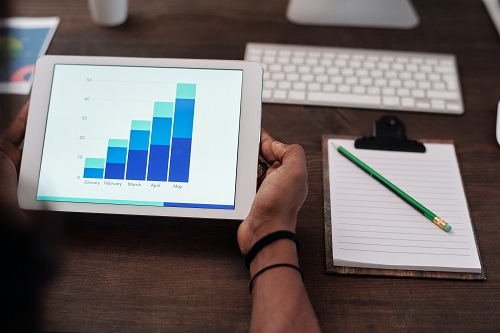
VORTEILE VON GOOGLE ANALYTICS 4 GEGENÜBER UNIVERSAL ANALYTICS
Auch wenn Google Analytics 4 eine große Umstellung darstellt, lohnt sich der Aufwand, da GA4 einige Vorteile im Vergleich zu Universal Analytics bietet. Die wichtigsten Vorteile haben wir Ihnen hier noch mal übersichtlich aufgelistet:
- Die technische Vereinheitlichung von Web- und App-Daten ermöglicht plattformübergreifende Analysen
- Machine Learning zur verbesserten Datenanalyse und genaueren Prognosen
- Zukunftssicherheit durch DSGVO-konformes Tracking, da Daten nun auch ohne Cookies oder andere Identifier gesammelt werden können
- Anonymisierung von Daten, weil IP-Adressen weder protokolliert noch gespeichert werden
- Unvollständige Daten schließt GA4 über Modellierungsansätze
- Mit Data-Streams werden neben den Seitenaufrufen jetzt schon im Standard fünf weitere Ereignisse gemessen
- Mehr Daten dank Events, mithilfe von Ereignisparametern
- Der neue Analyse-Modus bietet ganz neue Möglichkeiten der Visualisierung, wie Trichter-Visualisierungen, Pivot-Tabellen oder Streudiagramme
- Standardisierung durch automatisch erfasste und empfohlene Events
SO RICHTEN SIE GOOGLE ANALYTICS 4 RICHTIG EIN
Sie sollten nun über die wichtigsten Änderungen bei Google Analytics 4 und deren Vorteile informiert sein. Zum Schluss stellt sich noch die Frage, wie Sie GA4 korrekt einrichten.
Es gibt zwei Möglichkeiten, wie Sie mit Google Analytics 4 beginnen können:
1. Bestehende Universal Analytics Property upgraden
- Neue GA4 Property erstellen
BESTEHENDE UA PROPERTY UPGRADEN
Im Reiter „Verwaltung“ Ihrer bestehenden Google Analytics Properties finden Sie den Upgrade-Button für GA4. Sie gelangen darüber zu einer Seite für Einstellungen, auf der Sie das Upgrade starten können. Wichtig: Die bestehende Universal Analytics Property inklusive aller Datenansichten bleibt unverändert bestehen. Sie müssen also keine Angst haben, etwas kaputt oder falsch zu machen. Es werden jedoch keine Daten aus der vorhandenen UA Property in GA4 importiert, also startet die Datensammlung bei null. Durch das Upgrade wird eine neue Google Analytics 4 Property, auf Basis des Setups der bestehenden Universal Analytics Property, eingerichtet. Bei Verwendung des gtag macht Google Analytics das sogar automatisch für Sie. Nutzen Sie analytics.js, müssen Sie das Tracking selbst noch minimal anpassen.
NEUE GA4 PROPERTY ERSTELLEN
Alternativ können Sie komplett bei null beginnen und eine neue Google Analytics 4 Property erstellen. Dazu klicken Sie im Reiter „Verwaltung“ den Button „Create Property“. Seit Oktober 2020 erstellen Sie hier standardmäßig eine GA4-Property. Nachdem Sie die gefragten Informationen ausgefüllt haben, wird Ihre GA4-Property erstellt. Damit hier auch Daten einlaufen, müssen Sie dann nur noch den gtag auf Ihrer Website implementieren.
GOOGLE ANALYTICS 4 – EIN FAZIT
Wir hoffen, dass wir Ihnen mit diesem Beitrag einen guten Einblick in Google Analytics 4 bieten konnten. Die vielen neuen Informationen und die korrekte GA4-Einbindung können anfänglich eine große Herausforderung sein. Dennoch sprechen die Vorteile für sich und so bietet das Update vor allem eine Chance für noch genauere Datenanalysen.
Unsere SEO-SpezialistInnen wissen, worauf es im Online-Marketing und daher beim Google Analytics 4 Update ankommt und unterstützen Sie gern bei der Einrichtung und Analyse. Benötigen Sie außerdem Hilfe bei weiteren SEO- oder SEA-Maßnahmen, dann zögern Sie bitte nicht uns zu kontaktieren. Hinterlassen Sie uns einfach eine Nachricht. Wir helfen Ihnen gern weiter!
Wobei dürfen unsere Experten Sie unterstützen?
- ERFAHREN SIE HIER ALLES ÜBER GA4
- GOOGLE ANALYTICS – EIN BLICK IN DIE VERGANGENHEIT
- DIE UNTERSCHIEDE ZWISCHEN UNIVERSAL ANALYTICS UND GOOGLE ANALYTICS 4
- EREIGNISSE IN GOOGLE ANALYTICS 4 TRACKEN
- VORTEILE VON GOOGLE ANALYTICS 4 GEGENÜBER UNIVERSAL ANALYTICS
- SO RICHTEN SIE GOOGLE ANALYTICS 4 RICHTIG EIN
- GOOGLE ANALYTICS 4 – EIN FAZIT